3-2标注范例1断面图和尺寸公差的标注-UG11机械工程图基础与实战图文教程发布时间:2022年02月14日 08:01
虎课网为您提供综合教程版块下的3-2标注范例1断面图和尺寸公差的标注-UG11机械工程图基础与实战图文教程,本篇教程使用软件为UG (NX11),难度等级为新手入门,下面开始学习这节课的内容吧!
那就开始今天的教程吧
1.课程目标是标注范例1断面图和尺寸公差的标注 ,核心知识点是视图读图和操作技巧,使用的软件是UG11。
通过本节内容帮助大家学习断面图和尺寸公差的一些标注技巧。
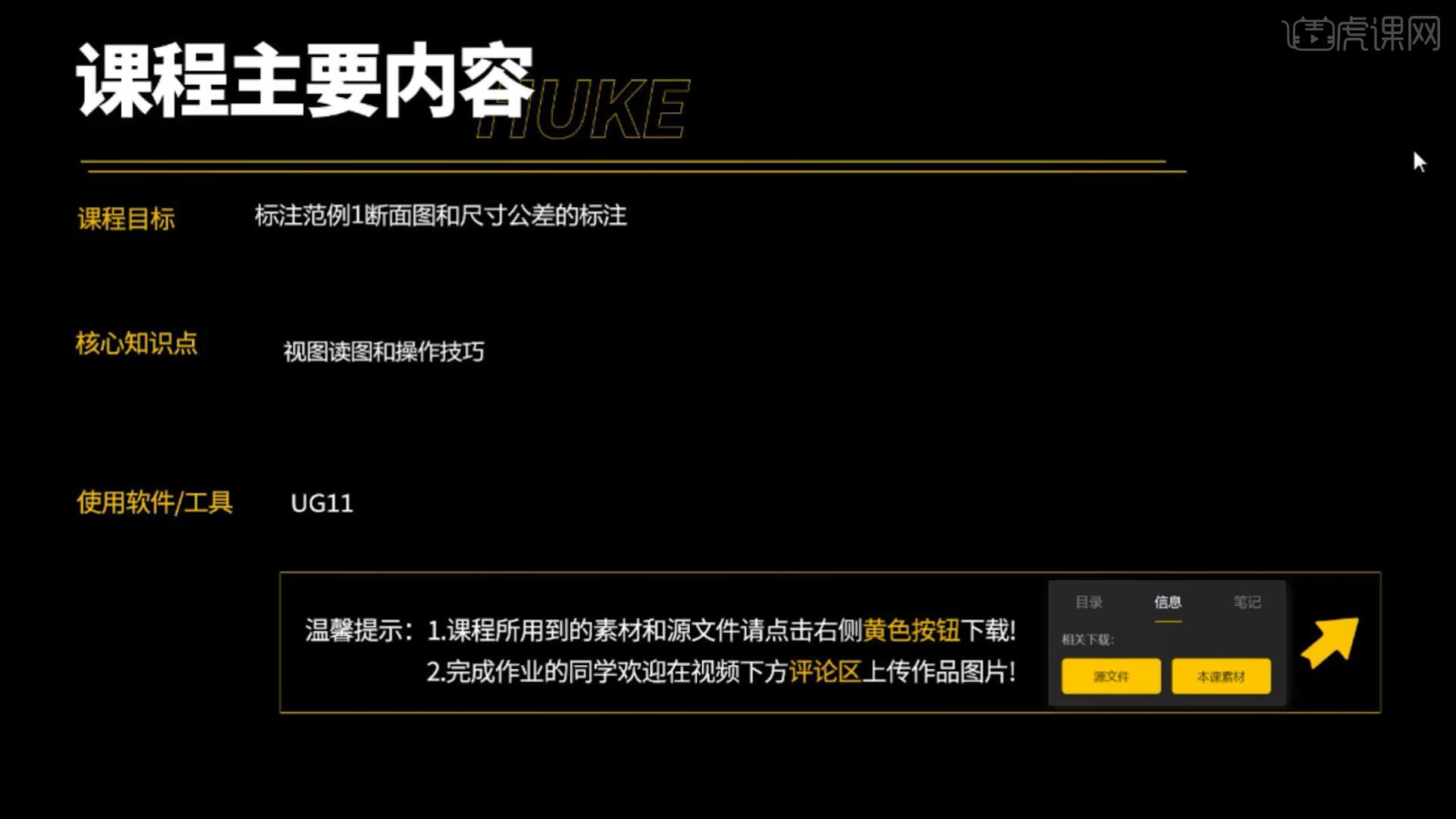
2.该案例由主视、俯视所组成,剖面C-C和视图B,看剖切三要素,剖切第一要素是剖切位置,是从Φ19和Φ9的中心进行剖切,剖切方向是从下向上来进行观看,进行标识命名为A,
得到了A-A的视图,就是对于上端的环和中心进行了剖切,两个圆环的中间有一个椭圆进行连接,通过剖面C-C从中间进行剖切,视图方向从左向右看命名为C,椭圆长是6.8,
整体的宽是2.5,在画其椭圆的时候,需要找到其圆心来画长半轴短半轴来进行表示,通过剖切得到其剖面C-C的视图,来表示中间的椭圆形状,视图B的方向是三折筋板面垂直的方向来进行投影,
得到的视图B的图形,在绘画的时候一共是4个图形轮廓,得到其剖面A-A。

3.在UG当中打开该产品零部件的模型文件,在模型文件当中有草图的轮廓线,只留实体,可以用【类型过滤器】,选择曲线,把零部件进行框选,这样草图就被选上,右键隐藏,
调线框为静态线框,把点选隐藏起来,点击【应用模块】,找到制图,新建图纸,大小使用标准尺寸,图纸比例1:1,图纸名称系统默认就可以,会弹出视图创建向导,进行取消,
现在是手工的来生成实体。
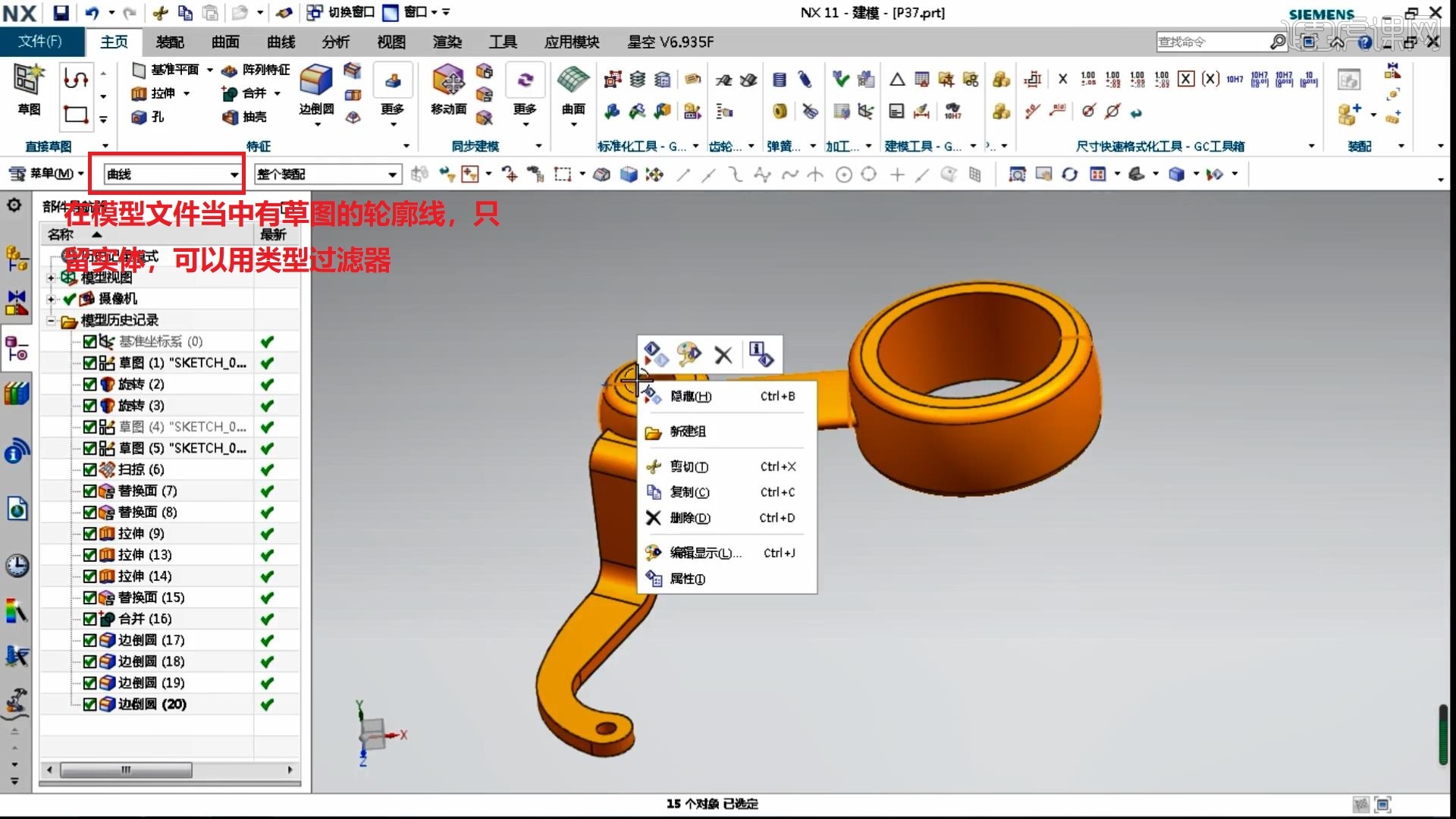
4.点击基本视图,先把俯视图画出,在要使用的模型视图当中来进行更改,采取【定向视图工具】,在旁边有定向视图工具的小的对话框,先给它摆到大致的位置上,指定法向,
选择上表面,再选X轴 ,给它摆正放到主视图的位置上,开始画剖面A-A,先大致地把实体也就是图形先做出来,最后再给它标注出来。
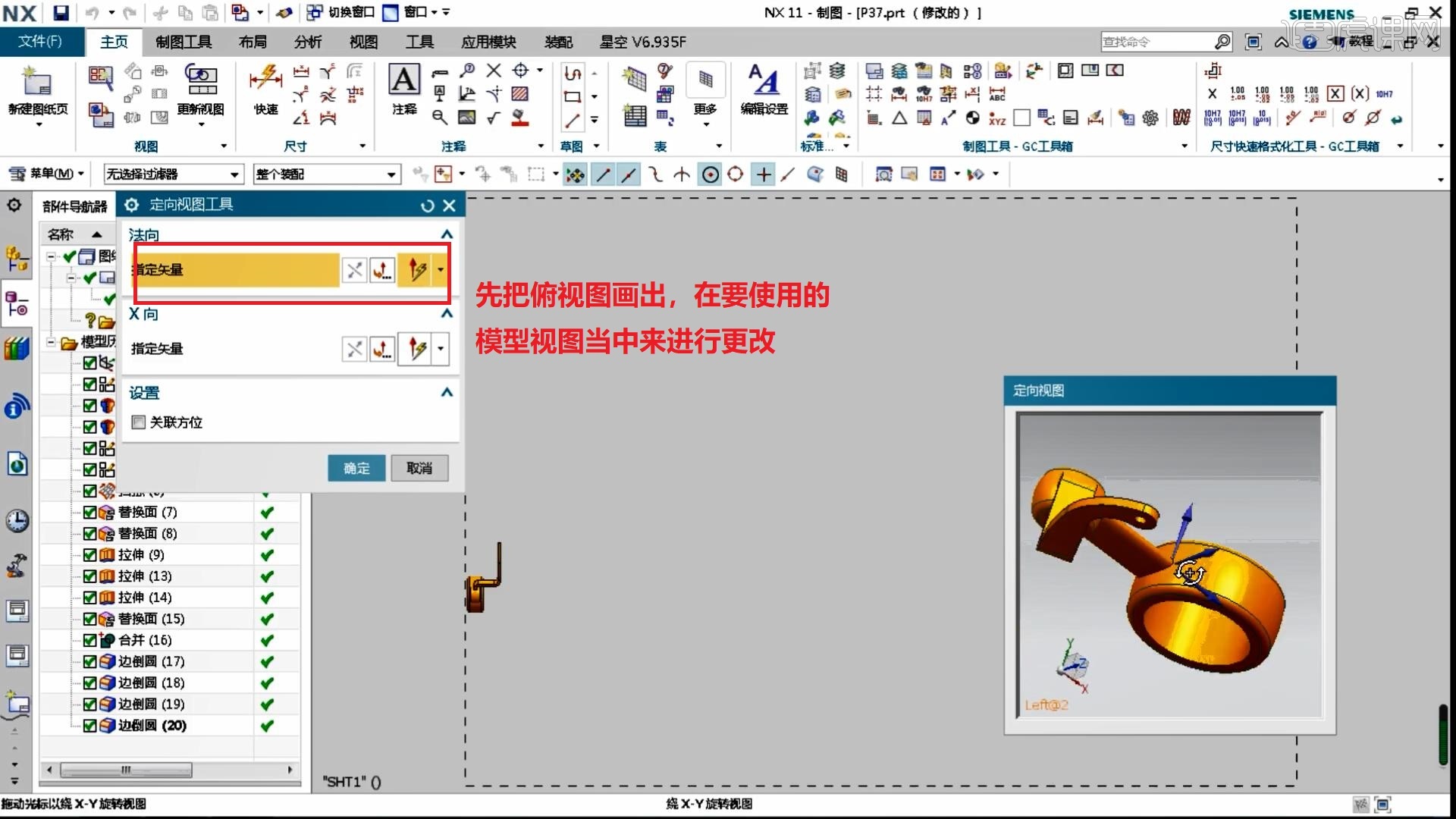
5.先做剖面A-A,找到剖切的位置圆心,图纸当中给出的方向是从下向上看,但是画视图的时候是相反的,点【反转剖切方向】,给它放到上段来进行生成,把下面的文字注释向上拖动,
剖面C-C是针对于中间的椭圆来进行剖切,把它绘画完之后,能看出其中间的位置是椭圆的位置,外面的轮廓是右边R20的这个圆,因为轮廓是系统所自动生成的,
它是不能够删除的。
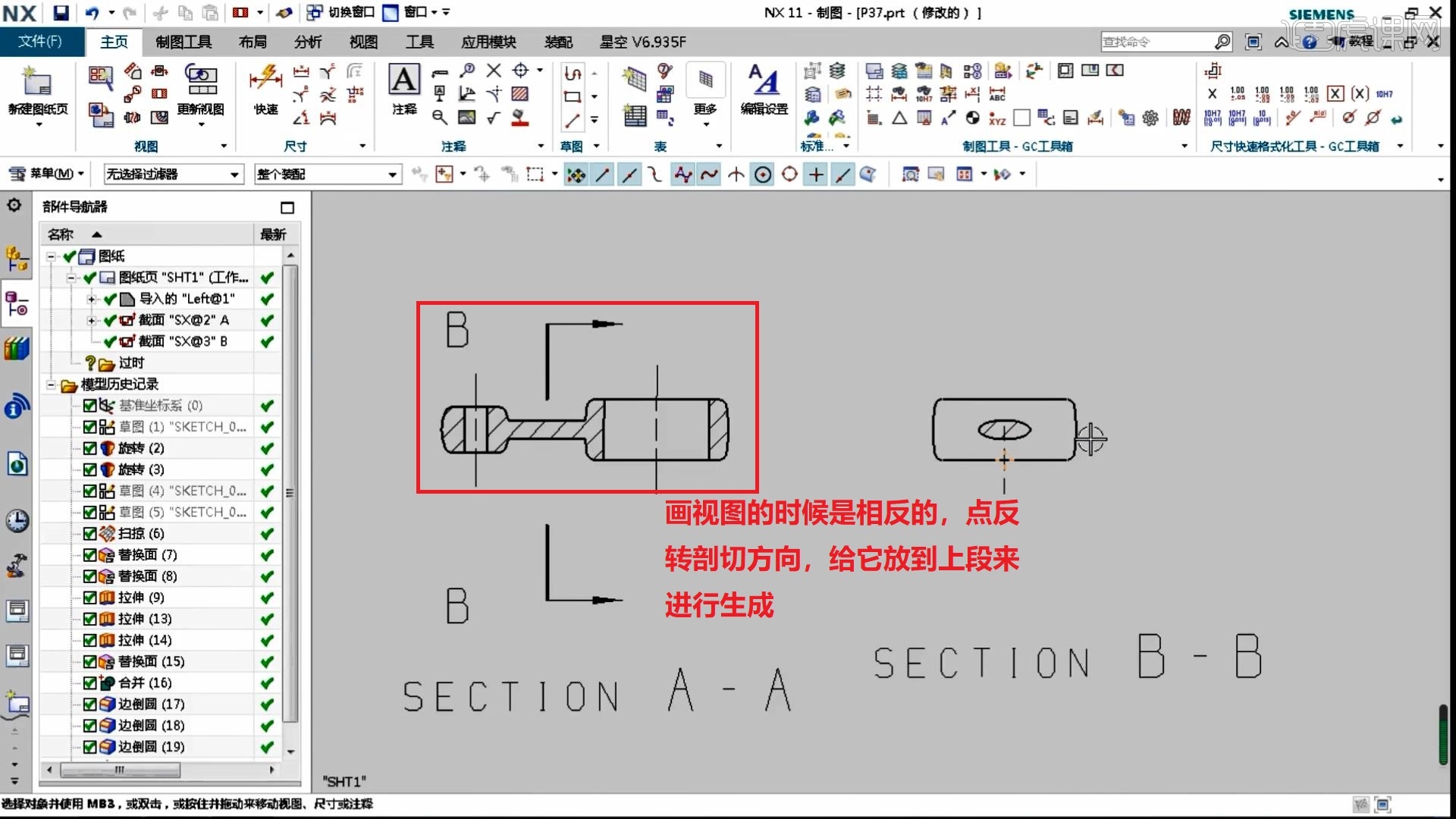
6.选上该视图的边框之后,右键选择视图相关编辑,把不要的轮廓给它擦除掉,在视图相关编辑当中有【添加编辑】,选择第一个擦除对象,所选上所要擦除的轮廓会成高亮显示,
擦除完之后只留下椭圆就可以,对于轮廓再给它进行标注尺寸,在视图当中还有垂直于下表面的视图方向。
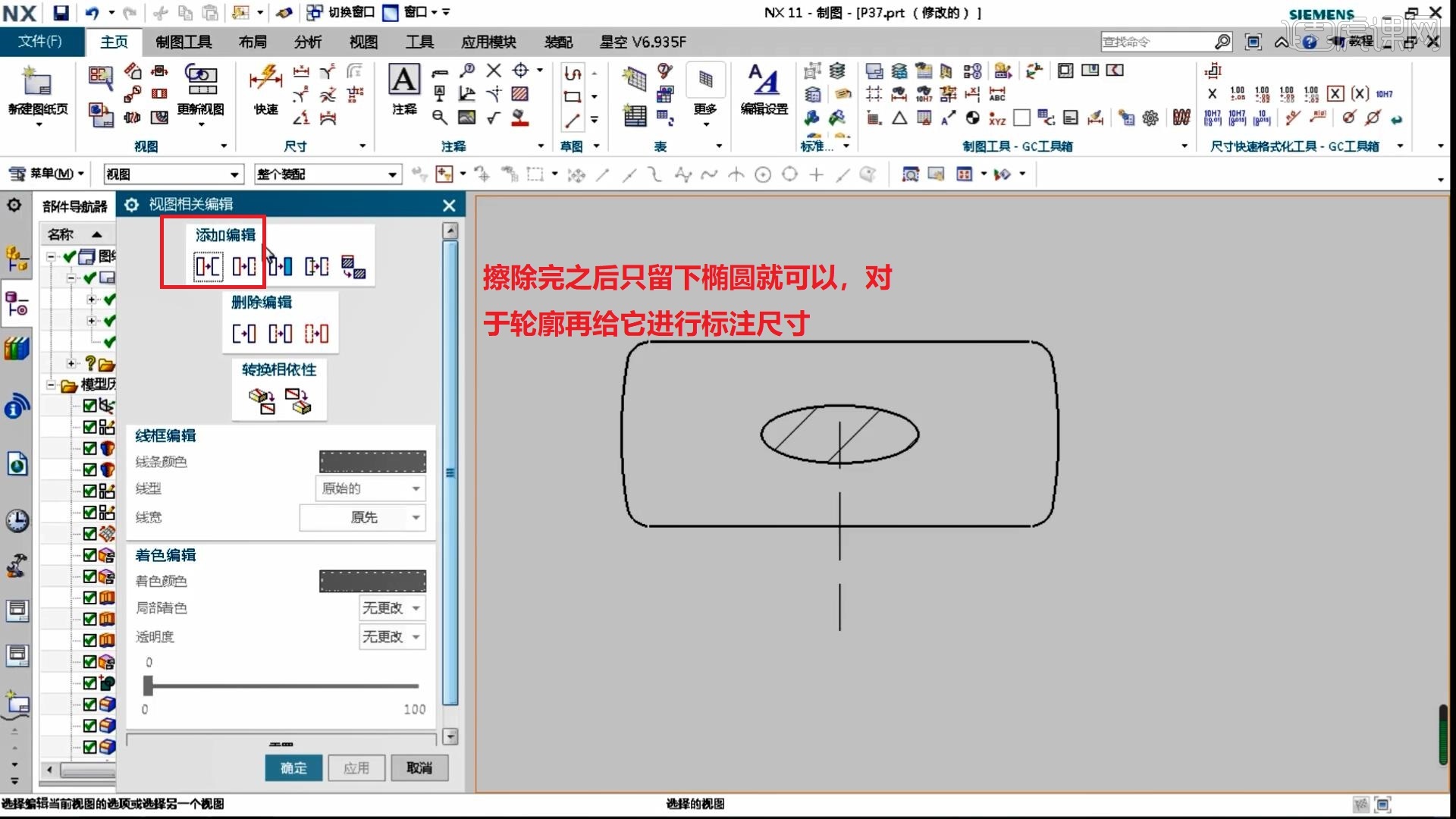
7.生成投影视图,就是从任何的复视图当中来创建投影正交或者是辅助的一些视图,现在需要生成一个和下面表面的平面垂直的方向的视图,在投影视图当中有一个放置方法,
选择垂直于直线,是下方的直线,视图的方向给它反向,这样就生成了一个视图。
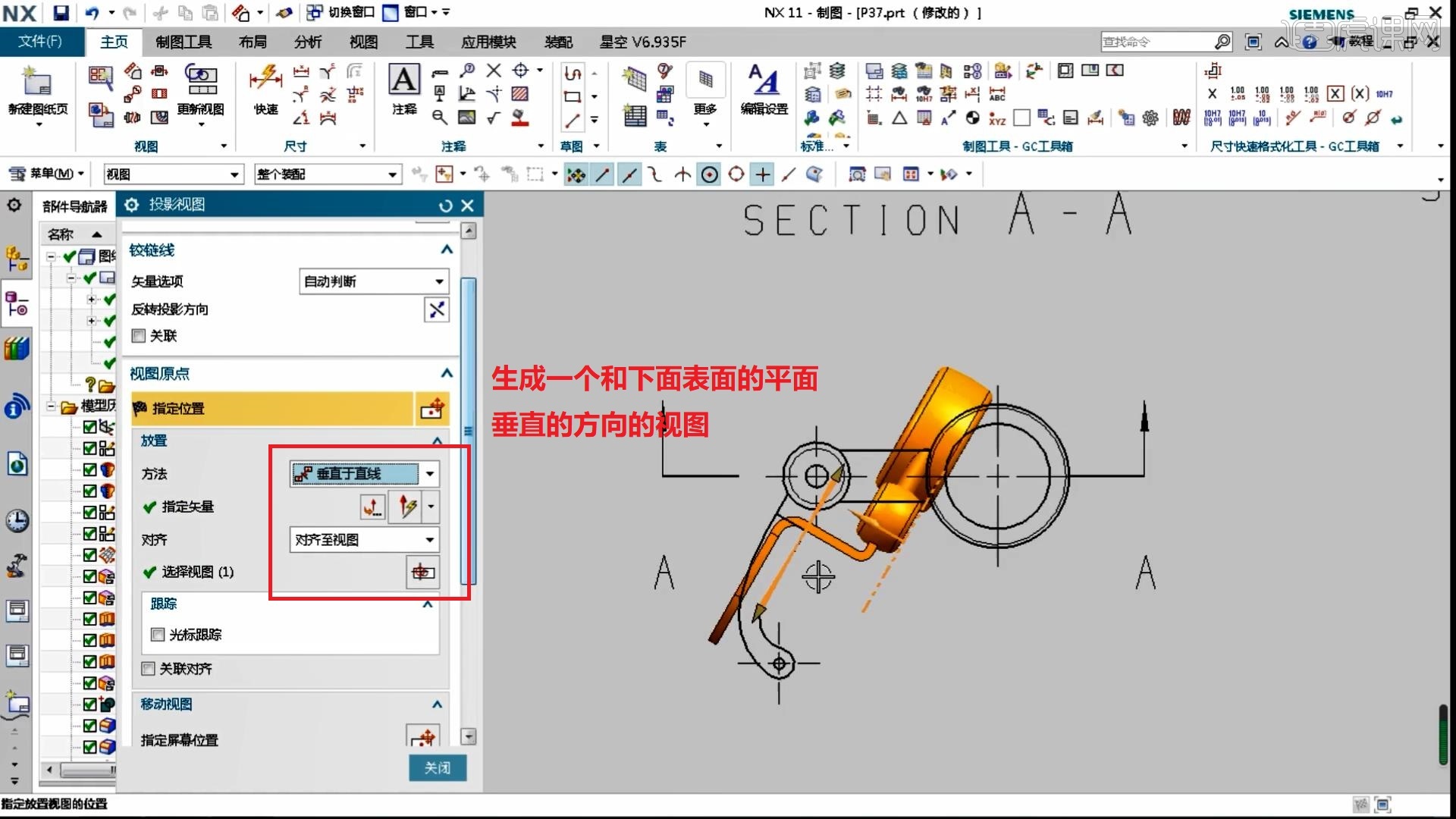
8.断面图在B-B当中已经完成,先逐个的来给它进行标注,先从椭圆开始标注,点击【快速标注】,选左断面右断面,长是6.8,宽是2.5 ,在绘画的时候长半轴就是3.2,
短半轴就是1.25,这是小椭圆的一部分标注起来比较简单,再标注其剖面A-A,标注两段的直径3,再把3前面加注外直径,厚度是6毫米,右边还有一个直径,里孔是Φ14,
外面的圆弧 Φ20,再标注其厚度 8毫米,标注差不多之后再改其尺寸,里孔都是Φ,标注的时候是一个3和14的两个尺寸,需要在它的前置加入一个直径,选上该尺寸右键,
选择【编辑附加文本】,在文本的位置之前加入一个直径Φ,给它挪动一下位置。

9.再标注其视图B,标注一条边到圆心的位置,给它一个高度的尺寸,给它标注圆心 ,可以做一下半径,看3D中心线能否生成,用2D中心线试一下,先左右两个端点,
在标注的时候可以标注其中心的位置,把上面的中心也给它画出来,中间到达底面中心的位置标注是12,底板的厚度为1.2,给它挪动一下位置就给它标注出来了。

10.再标俯视图,俯视图当中的尺寸比较多逐次的给它标注,标注中心距,再标注其外圆,里孔已经通过剖面A-A表示出来,里孔是Φ3的,再标注其上端的圆,
给它标注中心距,再标其这上端的最宽的位置4.5 ,右端点宽为4.5,再标注其角度,标注其整体的角度 ,标注轮廓,选择上面的中心线,选择下面这条边,
标注出来是120度,再标其圆弧,直径是32,后端圆弧是20,拐角处有一个小圆弧为R4,前端有Φ4的圆,中间里孔是Φ1.5,给它拖动一下位置。
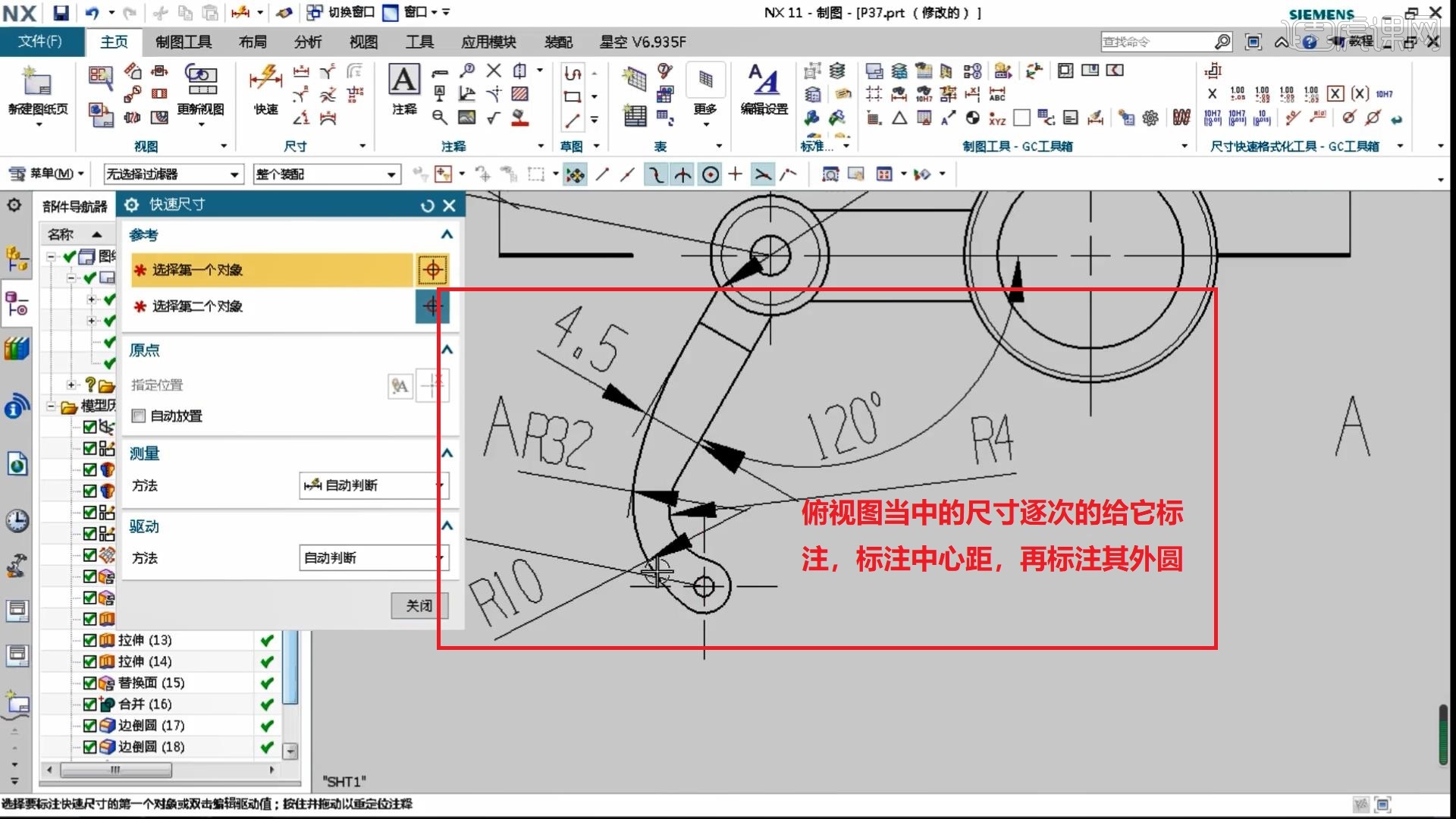
11.再标其小里孔的圆到达边的位置,边的宽度再给它来标注一下,中心距标注出来,标注水平位置,调整视图的方向,需要调当前点和中心的位置,这条边10.3 ,
这样轮廓就已经标完了,针对于某个位置该如何改其公差,以24的尺寸为例,标注其公差有几种,比如说双击【尺寸】,在上面会弹出一个对话框,当前的格式为无公差。
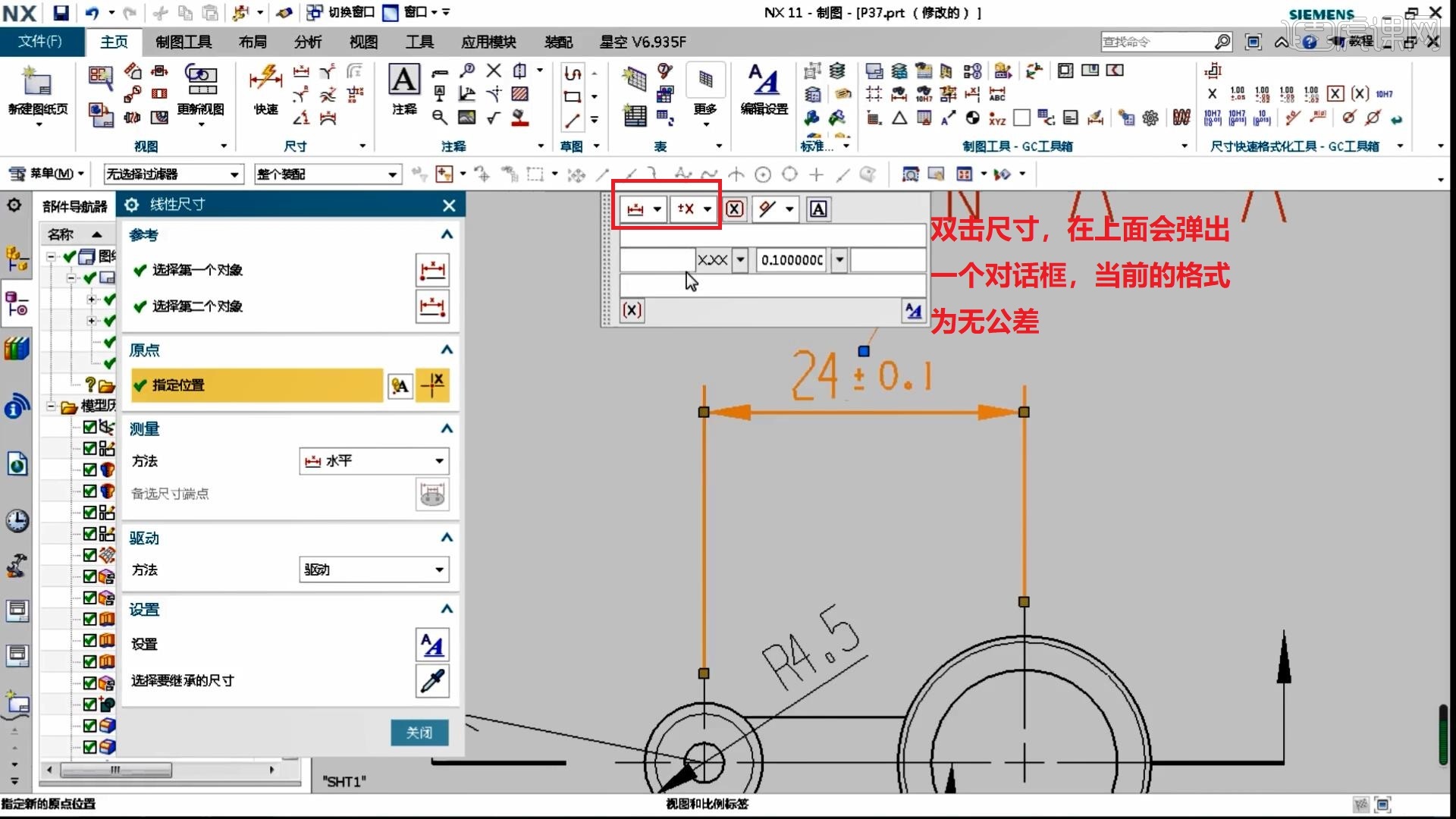
12.比如说第一种为正负偏差,因为它的上偏差和下偏差为一致,当前是24±0.1,可以更改,标注完尺寸就是24±0.25,所加工出来的图形在这尺寸范围之内就可以,
继续双击,还可以加入其上偏差和下偏差,一般上偏差是正,下偏差为负,或者都是负偏差或都是正偏差,可以调整上下偏差的大小,比如说是下偏差为0,
一般在做孔的时候会把尺寸稍微做的大一些,这种情况下可以做一些孔槽之类的,所以下偏差是0,上偏差通过其当前位置来进行更改,更改到0.5。
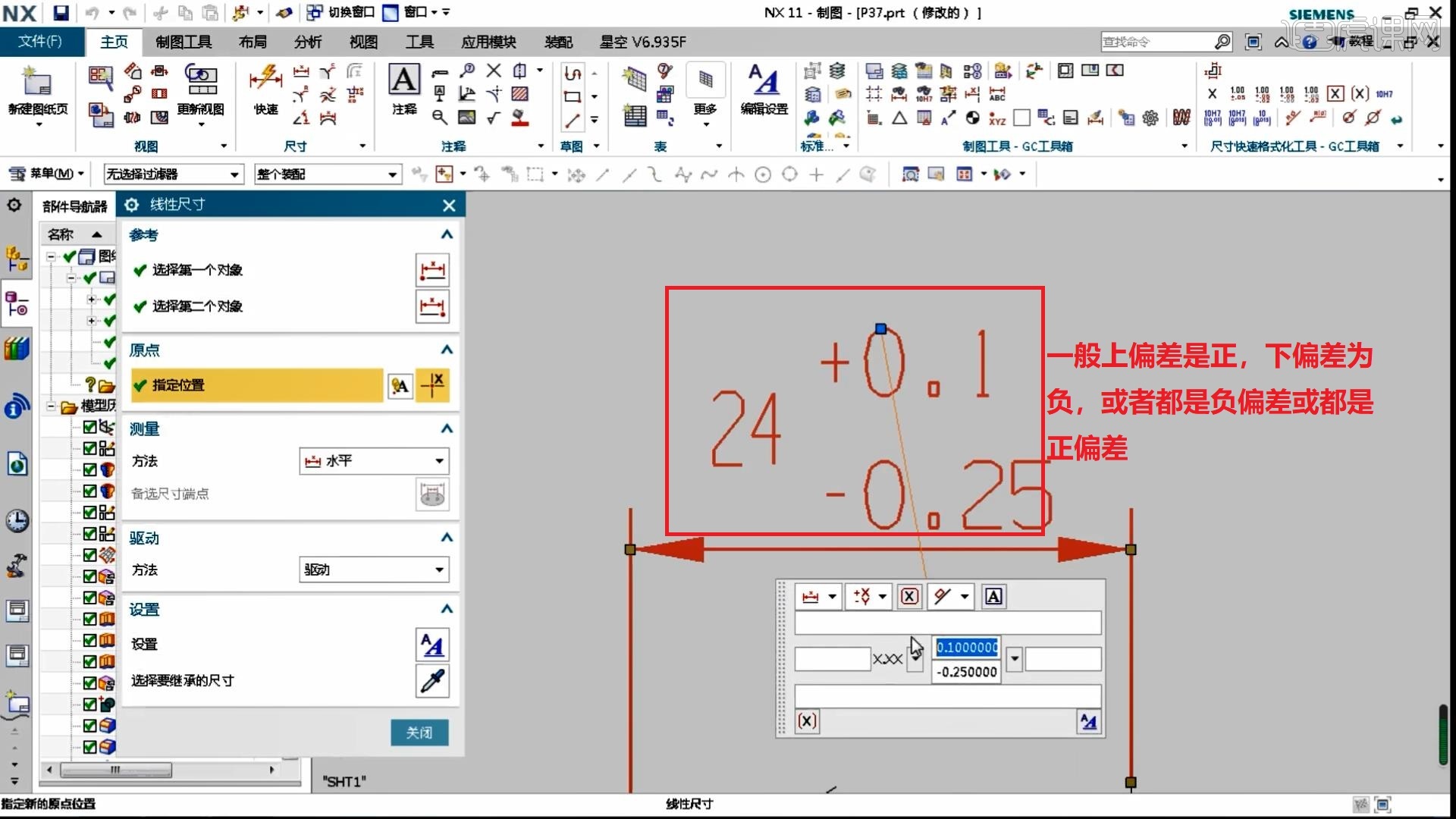
13.如果做孔的时候都按照上限来做,除了孔之外还有轴,做轴的时候上偏差为0,往小了做,现在的这种标注是单向的正公差,还可以用单向的负公差,
一般在做轴的时候都是往小了做,可以给出-0.1来进行修改,这些都是最常用的公差。
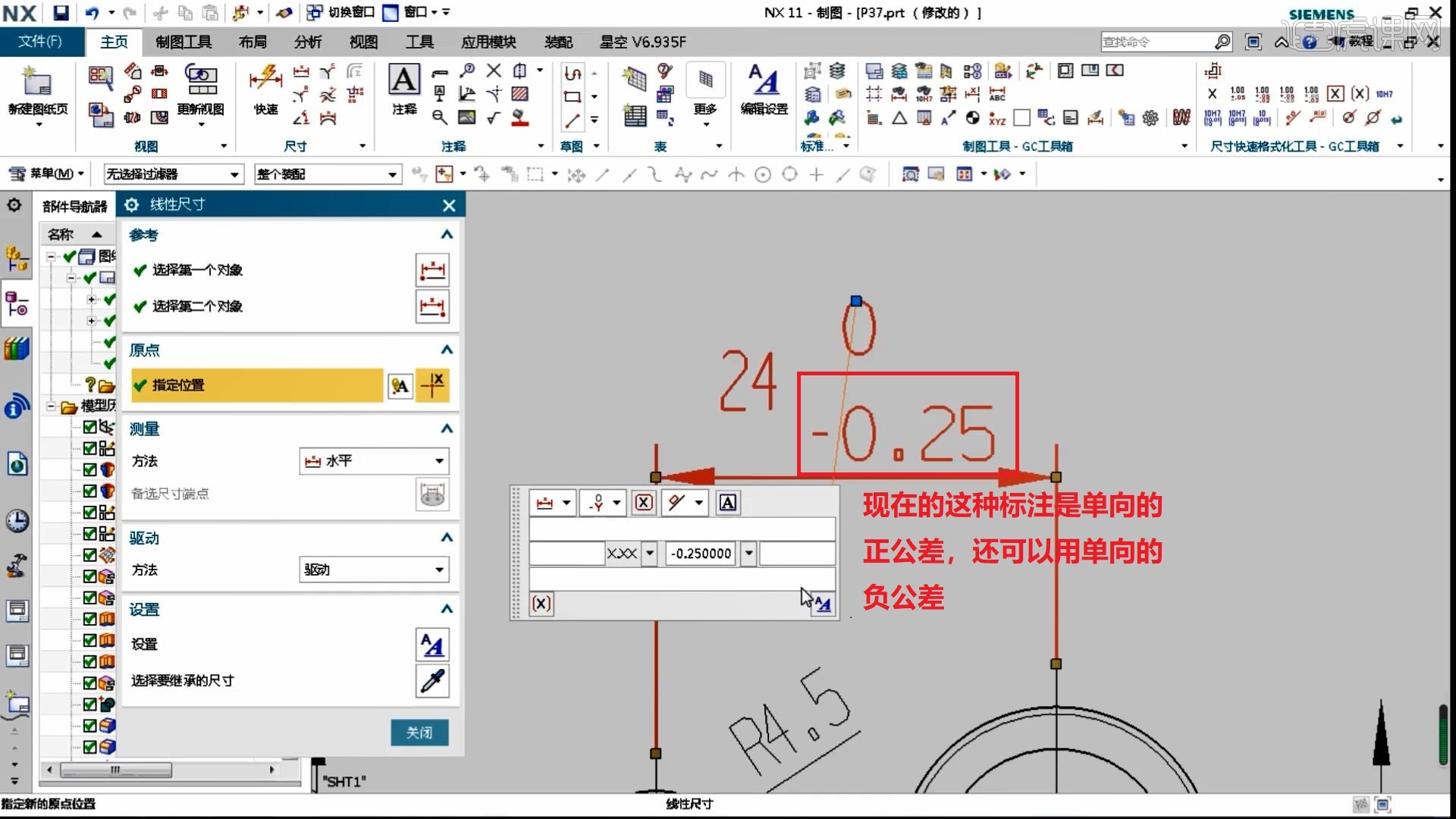
14.还有比如说XY为极限值,大值在上,小值在下,直接给你算出来两个极限值,还可以用极限值两行,小的在上,大的在下,用这种标注也可以,但是用的也比较少,
或者说用X-Y,极限值放在一行来进行表示,大数在前面,就是说这个活的零部件尺寸范围是在24.5~23.9,这种叫做极限值一行,小值放前,大值放后,
一般24H7的时候在做一些基准孔来进行定位,H7是当作基准孔,可以选比如H1 H2 H3一直到H18,左侧除了H之外,比如说K R S等等,这块都可以进行调整,
或者是修改都可以,这是进行尺寸的公差,或者是配合之类的一些个尺寸公差的标注。

15.通过该视图画出了主视、俯视、断面图也就是截面图,还有向视图来表示,然后讲到了尺寸的公差,当前视图所摆放的方向如果是正好投影的方向,就不需要来进行注释表示,
如果没有按照其投影方向来标识,就应该起个名字并且加上其投影方向,然后在折弯的方向给出投影方向,C的方向是垂直于下面挡板的,把视图C来放到其图形的下方就可以,
整个图形在绘画的时候如果有一些边倒圆,圆角之类的,可以采用注释来进行完成,比如说该注释说未标注,未注的圆角在R2-R6就可以,给它调整大小。
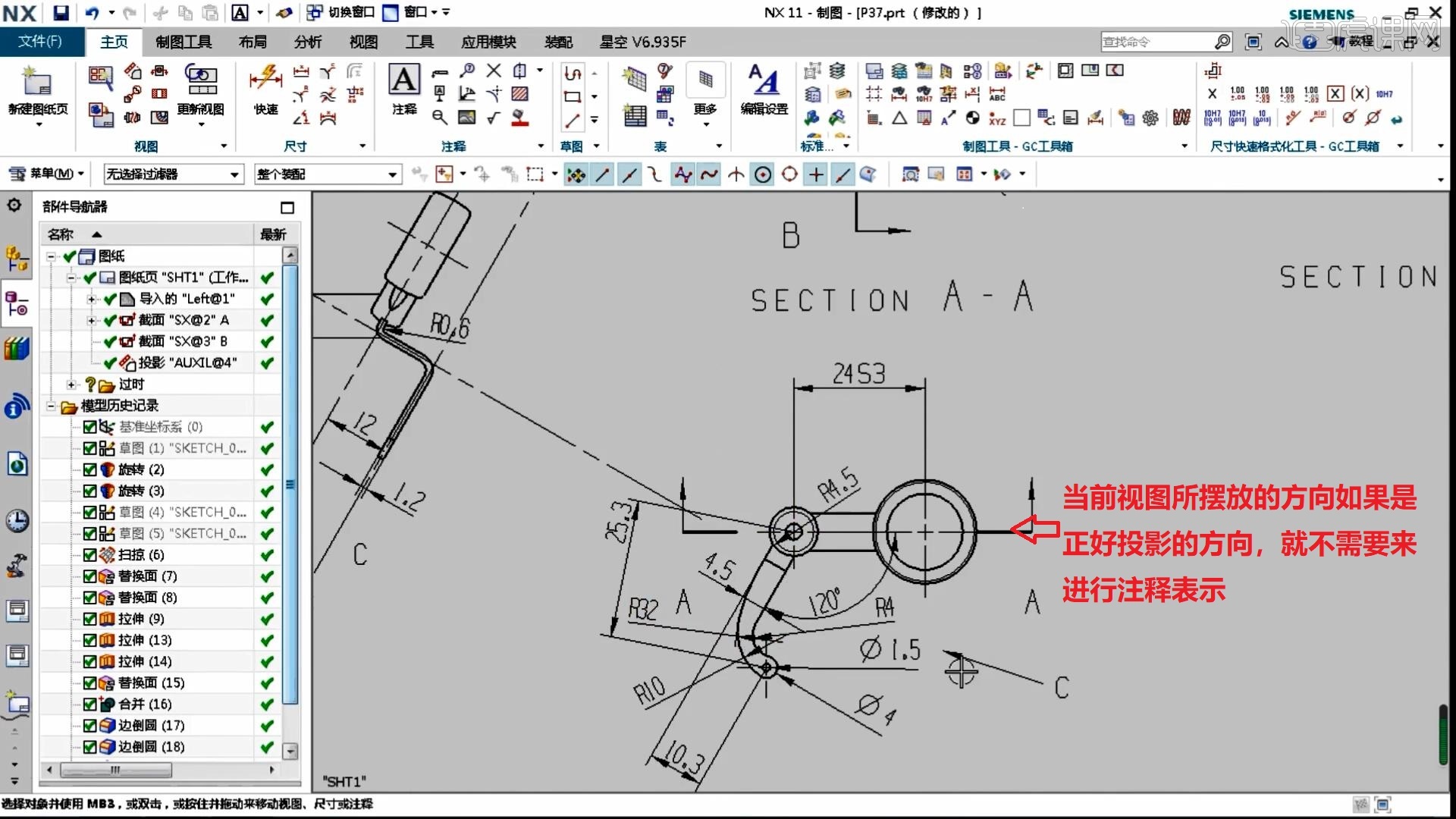
16.在这个视图当中主要还是用到全剖,全剖当中还有一个断面,后面图形画出来多余,用视图的相关编辑可以给它进行擦除,还有尺寸在进行标注的时候常用的几种方法,
比如双向公差,然后是双向相差,还有单向的正公差或者是单向的负公差 ,下面这些尺寸在进行标注公差的时候也都是不太常用的,最后就是注释,比如说其它的技术要求等等,
同样采取注释来完成就可以。

以上就是3-2标注范例1断面图和尺寸公差的标注-UG11机械工程图基础与实战图文教程的全部内容了,你也可以点击下方的视频教程链接查看本节课的视频教程内容,虎课网每天可以免费学一课,千万不要错过哦!













